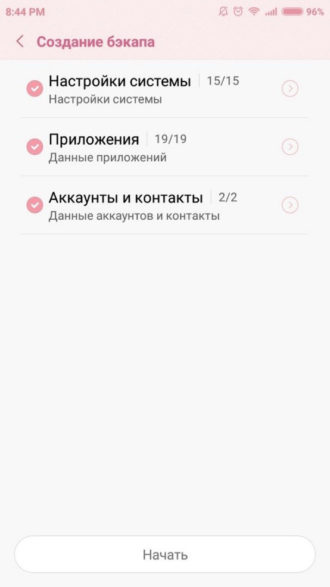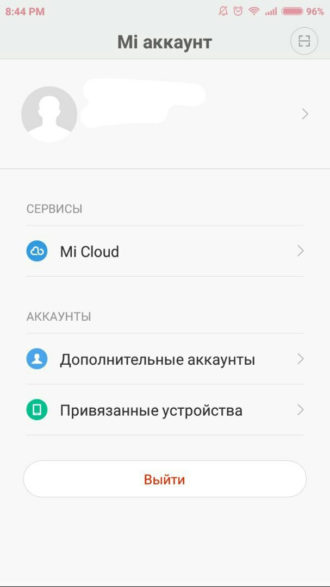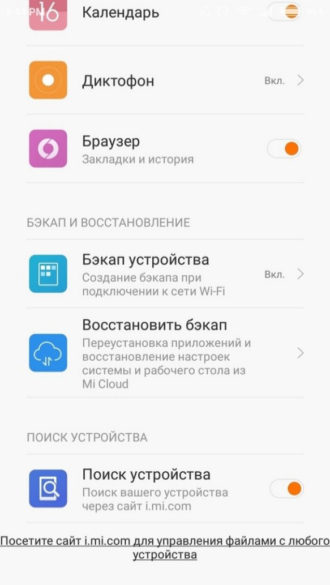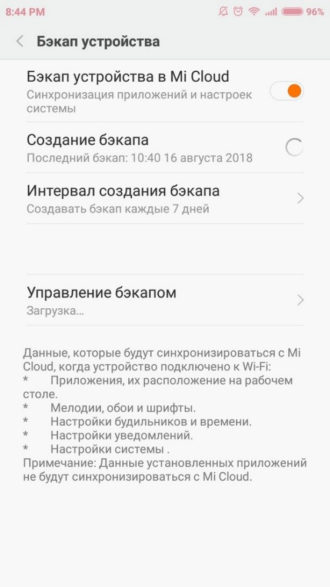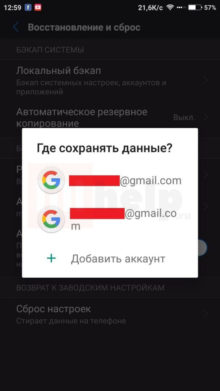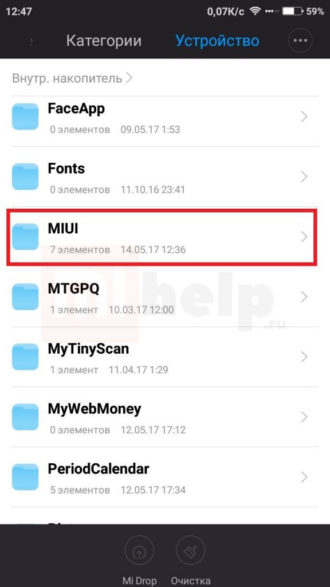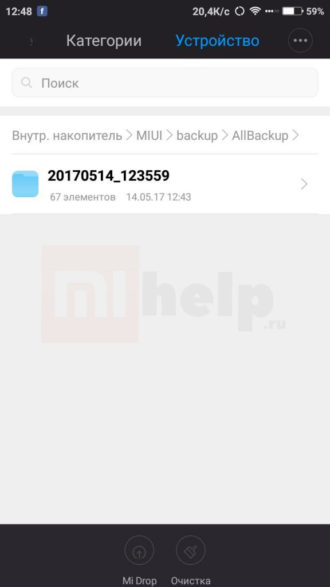- Резервирование данных, восстановление и сброс настроек до заводских
- Резервирование системы (резервное копирование)
- Резервное копирование в Mi Cloud
- Резервное копирование и восстановление Google
- Возврат к заводским настройкам
- Xiaomi backup: 5 способов сделать бэкап и узнать куда он сохранился
- Что такое backup и для чего он нужен
- Как сделать backup Xiaomi: способы
- Backup через операционную систему MIUI
- Теперь рассмотрим второй способ через систему MIUI.
- Бэкап Xiaomi через Google
- Полный Backup Xiaomi через компьютер
- Бэкап на компьютере с помощью других ПО
- Сторонние приложения для бэкапа
- Бэкап с помощью Recovery режима
- Где хранятся бэкапы Xiaomi
- Как восстановить бэкап
Резервирование данных, восстановление и сброс настроек до заводских

Все функции и настройки копирования и восстановления данных находим здесь: Настройки > Расширенные настройки > Резервирование и сброс.
Резервирование системы (резервное копирование)
Для локального резервного копирования настроек системы, всех аккаунтов и приложений используйте опцию “Локальное резервирование“. В этом случае все файлы сохраняются на телефоне или на карте памяти. Затем через кабель их можно перебросить на компьютер для более надежного хранения.
Создайте резервную копию.
Выберите необходимые настройки системы и установленные приложения, которые хотите сохранить. Нажмите “Создать резервную копию”.
Далее начнется процесс резервирования. Это может занять до 1 часа, поэтому убедитесь, что батарея телефона заряжена.
Не забудьте включить опцию “Авторезервирование” – так намного удобнее. Данные будут сохраняться без вашего участия. Установите время для резервирования, день и объекты резервирования. Лучше установить ночное время, когда вы не пользуетесь смартфоном.
Резервное копирование в Mi Cloud
Сохраняйте данные с телефона в облачное хранилище Xiaomi с возможностью восстановления. Для этого у вас должен быть Mi-аккаунт.
Выберите “Настройки резервирования”, установите авторезервирование, расписание (например, раз в неделю). Нажмите “Начать”.
Здесь же вы можете управлять ранее созданными резервными копиями телефона. ненужные можно удалить, чтобы не занимать место в облаке – оно ограничено 5Гб, остальное за деньги.
Чтобы восстановить свои файлы на телефон, нажмите “Восстановить из Mi Cloud”. Будут восстановлены следующие объекты:
- приложений, рабочий стол и обои;
- настройки будильника, часов и времени;
- настройки уведомлений;
- настройки MIUI и системы.
Резервное копирование и восстановление Google
Для работы резервного копирования у вас должен быть настроенный аккаунт Google на телефоне.
Включите “Резервирование данных” для автоматического копирования настроек и файлов в удаленное хранилище на Google Drive. Т.е. информация будет периодически копироваться туда без вашего участия.
Далее выберите аккаунт для резервирования. Можете выбрать действующий или создать новый. Каждому аккаунту дается 15Гб места в облачном хранилище.
Включите автовосстановление, чтобы при переустановке приложения можно было восстановить резервную копию настроек и данных.
Чтобы посмотреть статистику по резервному копирования, какие данные и когда были сохранены, перейдите в “Аккаунт Google”.
Например, у меня установлено резервное копирование на Гугл диск, в личный аккаунт. И данные были скопированы буквально полчаса назад.
Возврат к заводским настройкам
Эта функция удаляет все данные с телефона и карты памяти: контакты и сообщения, установленные приложения (+кэш, сохранения и др. данные), настройки телефона, мультимедиа (фото и картинки, музыку, видео), все пользовательские файлы. Осознанно подходите к этому действию, т.к. несохраненные данные уже не получится восстановить.
Рекомендую делать сброс настроек до заводских, когда отдаете телефон другому человеку, если смартфон тормозит и глючит.
В процессе принудительной очистки будет форматирована и карта памяти. Лучше вытащить ее перед сбросом.
Не нужно бояться сброса к заводским настройкам. После сброса заново зарегистрируйте на телефоне Mi-аккаунт или Google-аккаунт и выполните восстановление данных.
Источник
Xiaomi backup: 5 способов сделать бэкап и узнать куда он сохранился
В нынешнее время постоянного потока информации, всё больше данных нам нужно иметь под рукой. Тогда, как раньше всё необходимое записывали в различные ежедневники и блокноты, сейчас всё самое важное находится в гаджетах, по большей части в телефонах. Даже, если эта информация не имеет особой ценности, было бы обидно её потерять. Для того, чтобы этого не произошло существует специальная функция, называемая backup (бэкап) или резервное копирование данных.
Ещё несколько лет назад, делая backup нужно было возиться со специальными приложениями и программами, скачивать дополнительные утилиты, и всё это занимало много времени. К счастью, сейчас всё гораздо проще и быстрее.
Что такое backup и для чего он нужен
Backup — представляет собой функцию резервного копирования данных, то есть копирования определённой информации и файлов с последующим помещением их в другой носитель/в специальное место и т.д. с полной гарантией сохранности.
Причины, чтобы сделать бэкап:
- В первую очередь, таким образом вы можете обезопасить свои данные и не дать им потеряться;
- Если вы меняете гаджет и хотите перенести полностью всю информацию со старого на новый;
- Если вы продаете устройство и не хотите терять все свои файлы;
- Никто не застрахован от сбоев прошивки, которые могут уничтожить все данные без возможности их восстановления.
Как вы могли заметить, причин много, поэтому ни для кого не будет лишним сделать эту процедуру.
Как сделать backup Xiaomi: способы
Способов проведения процедуры бэкапа сейчас очень много, включая не только те методы, которые предлагает производитель Сяоми, но и сторонние программы, приложения.
Методы проведения backup:
- Через систему Xiaomi – MIUI;
- С помощью синхронизации с google аккаунтом;
- Через компьютер с помощью двух разных программ;
- Специальные приложения;
- Режим Recovery.
На данный момент предложен вышеперечисленный перечень методов проведения бэкапа, каждый из которых имеет свои нюансы и рекомендации. Любым способом вы можете производить Backup контактов, музыки, фотографий и т.д.
Backup через операционную систему MIUI
Этот вариант предложен самим производителем Xiaomi и является самым простым, поскольку активировать его можно просто через настройки телефона. Используя этот метод, вы также можете пойти двумя путями: делать локальный бэкап или произвести резервное копирование с помощью Mi Cloud.
Инструкция локального сохранения данных:
- Зайдите в «Настройки», пролистайте страницу до вкладки «Дополнительно» или «Расширенные настройки» и нажмите;
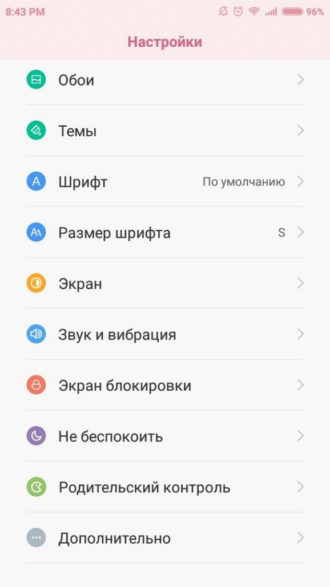
- Промотайте страницу вниз и зайдите во вкладку «Восстановление и сброс» (Backup&Reset);
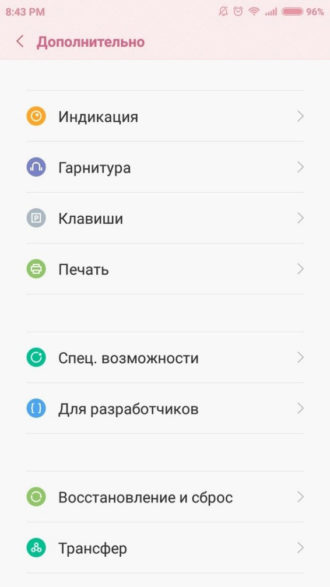
На более новых версиях прошивки MIUI, вкладку «Backup» вы увидите уже в начале страницы.
- Ищем поле «Локальный бэкап» — нажмите;
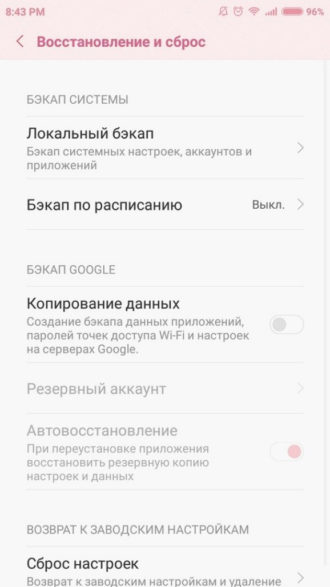
В этом разделе ещё расположены функции автоматического бэкапа и бэкапа по расписанию.
- Далее создаете Backup, выбирая все необходимые данные, приложения и т.д.;
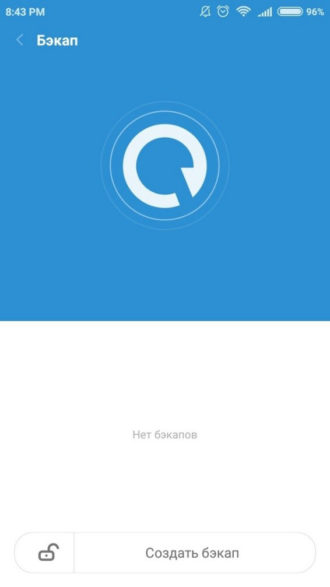
- После этого нужно немного подождать, пока телефон произведёт сохранение всей информации;
Теперь рассмотрим второй способ через систему MIUI.
Как сделать бэкап данных Xiaomi с помощью облака:
- Зайдите в «Настройки», промотайте страницу и найдите вкладку «Mi аккаунт»;
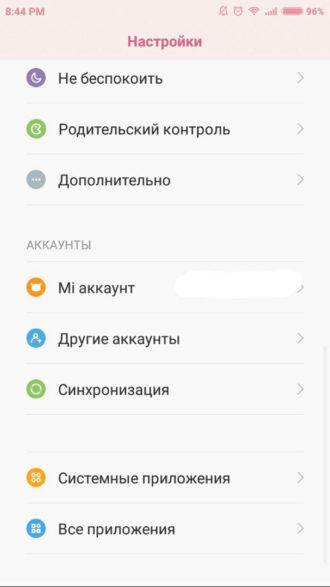
- Перейдите в «Mi Cloud»;
- Внизу страницы найдите раздел «Бэкап устройства»;
- Активируйте ползунок в самом верху. Внизу вы можете увидеть информацию о том, какие данные будут скопированы при подключенном Wi-Fi.
Бэкап Xiaomi через Google
Бэкап, проводимый с помощью соединения с google тоже очень надёжный и лёгкий метод. Он подойдет больше для сохранения всей информации об учётных записях, аккаунтах, настройках приложений и паролях.
Инструкция:
- Согласно предыдущим инструкциям, повторите первые три пункта: «Настройки», «Дополнительно»/ «Расширенные настройки», «Восстановление и сброс»;
- В разделе «Бэкап Google» активируйте поле «Копирование данных»;
- Ниже вы можете выбрать гугл-аккаунт, куда будут сохраняться все файлы – «Резервный аккаунт»;
- Активировав бэкап этим способом, вся информация будет автоматически сохраняться в выбранный вами аккаунт;
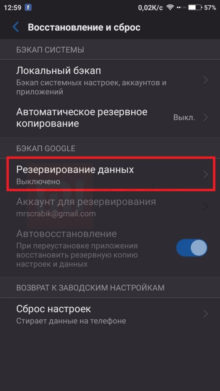

Полный Backup Xiaomi через компьютер
Бэкап на компьютер удобен тем, что вы можете просмотреть все свои файлы в более систематизированном и удобном формате, нежели на телефоне.
Для данной процедуры вам понадобится «Mi PC Suite» – это программа для бэкапа. Данную утилиту вы можете найти и загрузить с официального сайта Xiaomi.
Как сделать Xiaomi backup на компьютер:
- Скачайте ПО «Mi PC Suite» на компьютер и установите;
- Подключите смартфон к компьютеру;
- В программе зайдите во вкладку «Backup»;
- Выберите необходимую информацию;
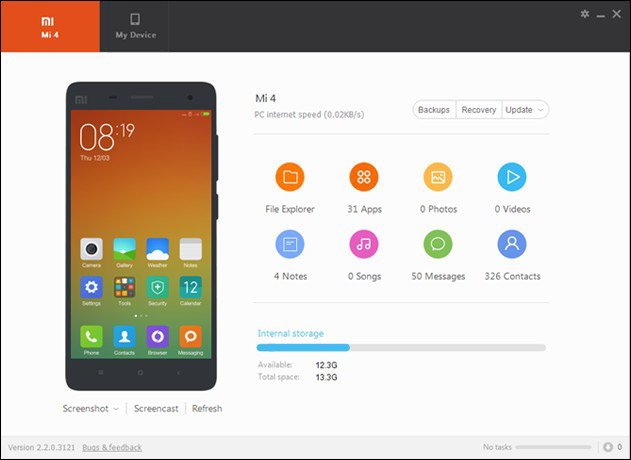
Данный метод актуален для всех смартфонов Xiaomi: и Xiaomi Redmi 3, и Xiaomi Redmi 4x, и Xiaomi Mi 5 и т.д.
Бэкап на компьютере с помощью других ПО
«Mi PC Suite» — официальная программа Xiaomi. Другие производители тоже иногда выпускают утилиты с похожими функциями. Одной из таких является приложение «Xender».
Mi PC Suite не работает с андроидом старше 6 версии
Его можно скачать из Play Market на телефон. Тем не менее, сброс всё равно будет осуществляться через связь с ПК. Используя «Xender», можно делать бэкапы с помощью Wi-Fi, Bluetooth, специальные ссылки и даже через связь с модемом!
Самый легкий метод – с помощью ссылки. Для этого вам нужно просто получить ссылку в приложении, ввести её в поисковой строке на ПК, сфотографировать код, и вы получите все данные со своего телефона – их можно как просмотреть, так и скопировать, поместив на компьютер.
Сторонние приложения для бэкапа
Если вам не подошли предыдущие методы, или что-то в них не устраивает, попробуйте произвести backup со специальным приложением. Например, «Titanium Backup». Оно, как правило, не наносит вред устройству и имеет неплохой перечень функций.
Однако у бэкапов через внешние приложения есть ряд неудобств и недостатков, о которых вы должны знать:
- Не все модели смартфонов способны поддерживать работу необходимого приложения, из-за чего можно доставить дискомфорт как телефону, в котором могут случаться сбои и зависания, так и вам, опять же из-за заеданий приложения и нервного ожидания;
- Не рекомендуется использовать этот метод, если вы собираетесь сделать копирование слишком большого количества данных, так как система не предназначена для подобных нагрузок;
- Для некоторых программ могут потребоваться root-права – права пользователя, так как это управление вашими данными;
- Не загружайте приложения с неизвестных и сомнительных сайтов, чтобы не подхватить вирус.
Ещё некоторые приложения для хранения файлов: DropBox, Google Диск, Яндекс Диск.
При проведении бэкапов с помощью сторонних программ, изучайте больше инструкций по этим ПО, чтобы случайно не нарушить работу телефона.
Бэкап с помощью Recovery режима
Наконец, последний и максимально полноценный способ – бэкап в Recovery режиме. Он копирует абсолютно все данные, включая систему, настройки и т.д. Но, к сожалению, доступен этот способ только на моделях выше Xiaomi Redmi 3 и с помощью него нельзя выбрать какие-то отдельные файлы или данные.
Инструкция:
- Выключите устройство;
- Вам нужно зайти в Main Menu: для этого зажмите одновременно кнопки включения и увеличения громкости, а после вибрационного сигнала, отпустите кнопку включения, но продолжайте удерживать клавишу регулировки громкости до появления меню;
- Если нужно, поменяйте язык с китайского на английский;
- Войдите в Recovery режим;
- Нажмите «Backup»;
- После – кнопку «Reboot» (Перезапуск);
Готово. При включении все данные будут скопированы на карту памяти.
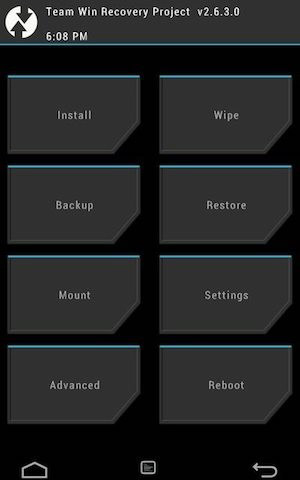
Где хранятся бэкапы Xiaomi
Одно дело – провести бэкап, уже другое – найти, куда же сохранилась вся информация.
- Бэкапы через режим Recovery сохраняются на карту памяти;
- Проведенные копирования с помощью сторонних программ и приложений сохраняются там, куда вы указываете в настройках;
- Информация, скопированная с помощью синхронизации с google – в google аккаунте;
- А бэкапы, созданные через систему MIUI, хранятся в папке «MIUI/backup/AllBackup». Её можно найти через «Проводник».
Как восстановить бэкап
Восстановление данных происходит по-разному, в зависимости от того метода, которым вы этот бэкап создавали.
Как восстановить локальный бэкап:
- Подключите телефон к ПК, используя режим передачи файлов;
- В телефоне найдите папку «MIUI/backup/AllBackup», зайдите в неё;
- Переместите в эту папку – папку с бэкапом;
- После, в самом телефоне перейдите в настройках по следующим пунктам: «Дополнительно», «Восстановление и сброс», «Локальный бэкап»;
- Там находятся файлы, которые вы только что скопировали;
- Откройте этот бэкап и нажмите кнопку «Восстановить»;
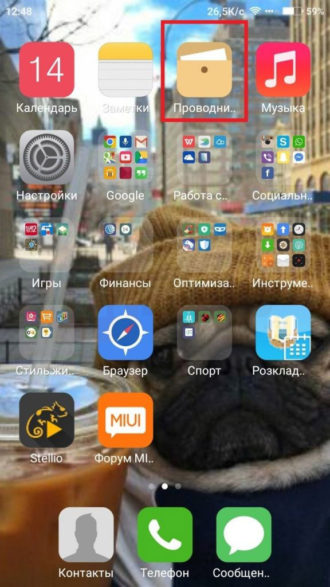
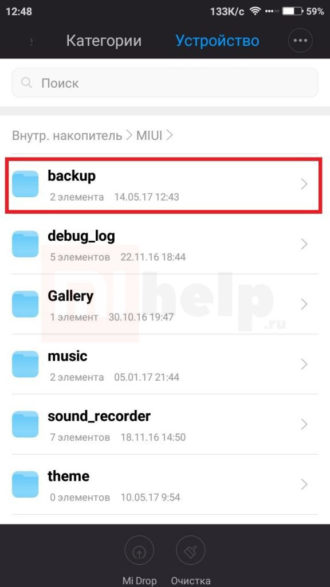
Восстановление бэкапа из Mi Cloud:
- Зайдите в «Mi Аккаунт», а затем в «Mi Cloud»;
- Нажмите на кнопку «Восстановить бэкап»;
- Выберите нужный и подтвердите свой выбор;
Источник